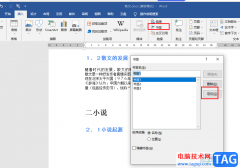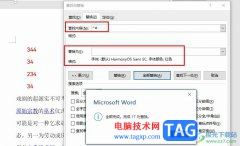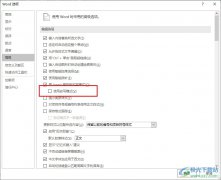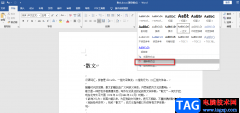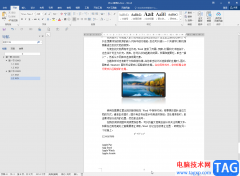在word软件中有着强大的文字编排能力,可以很好的满足用户对文字段落的排版需求,因此用户在遇到需要编辑文档文件的情况时,都会选择在word软件中来解决,当然用户在编辑的过程中也会遇到一些小状况,例如有用户遇到文档中的文字之间有很大的空格,但是空格无法删除的情况,这个时候用户应该怎么来解决呢,首先用户需要知道的是,可能是因为设置了分散对齐导致的,也可能是因为增大的字体间距导致的,用户简单的在软件中重新设置对齐方式或是字体间距即可解决,那么下面就会小编一起来看看清除文字空格的详细方法步骤吧,感兴趣的用户也可以来看看,以备不时之需。
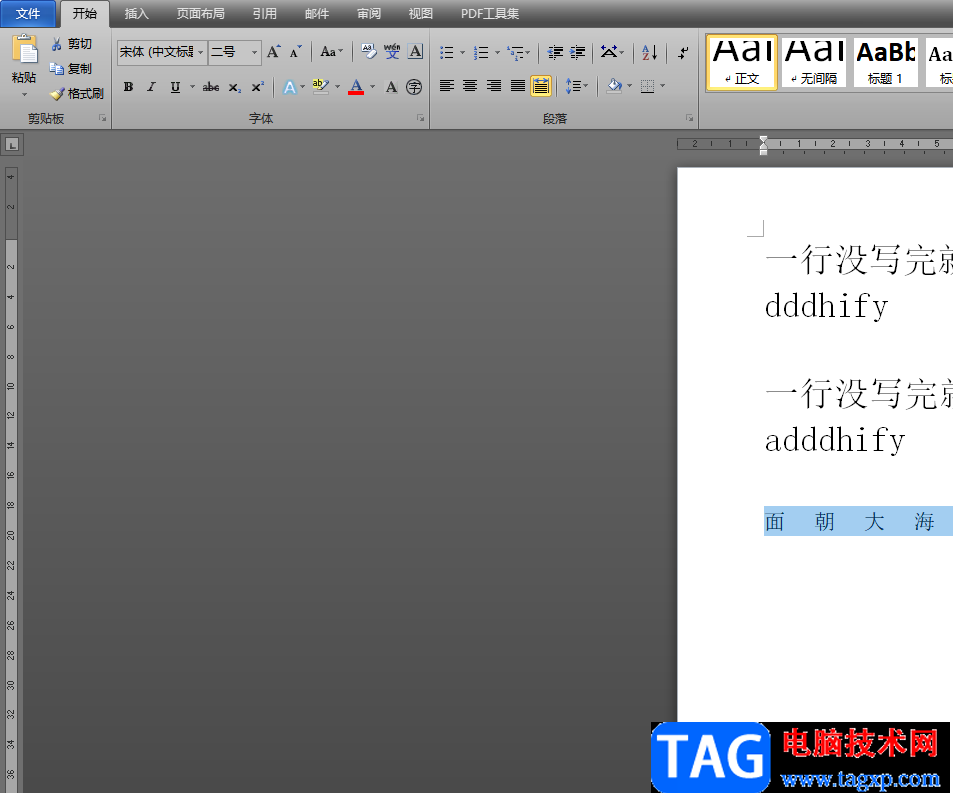
方法步骤
1.首先在电脑桌面上打开word文档文件,并进入到编辑页面上来选中含有空格的文字段落
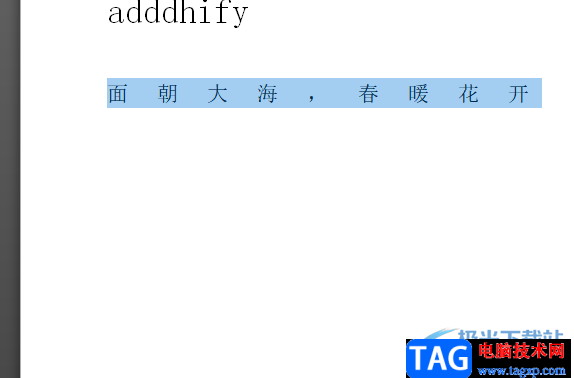
2.接着在页面上方的菜单栏中点击开始选项,将会切换出相关的选项卡,此时用户会发现文字之间之所以有空格,是因为设置了分散对齐的对齐方式导致的
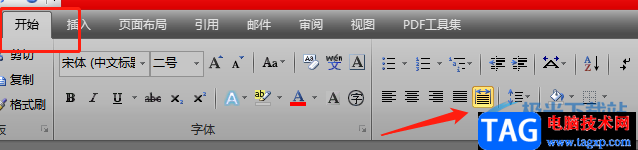
3.用户需要在开始选项卡中将分散对齐换为其他的对齐样式,可以是左对齐、右对齐、居中和两端对齐
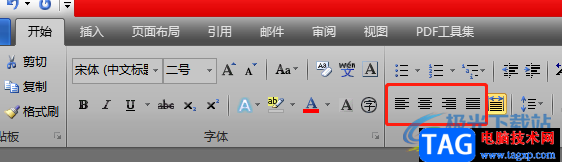
4.小编以左对齐为例,设置好后回到编辑页面上就会发现文字之间的空格已经消失不见了
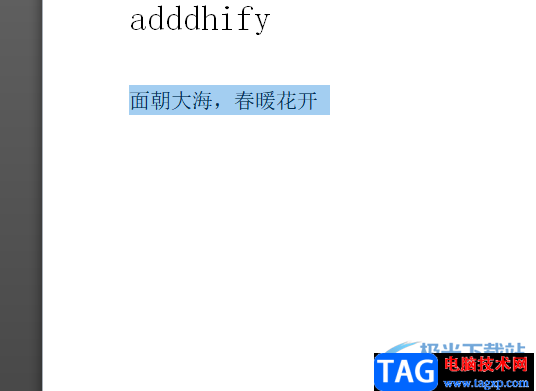
5.文字之间的空格还有可能设置了字体间距导致的,用户用鼠标右键点击含有空格的文字段落,并在弹出来的选项卡中选择字体选项
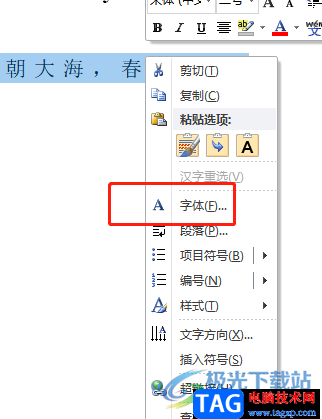
6.进入到字体窗口后,用户将选项卡切换到高级选项卡上,下方会显示出相关的选项
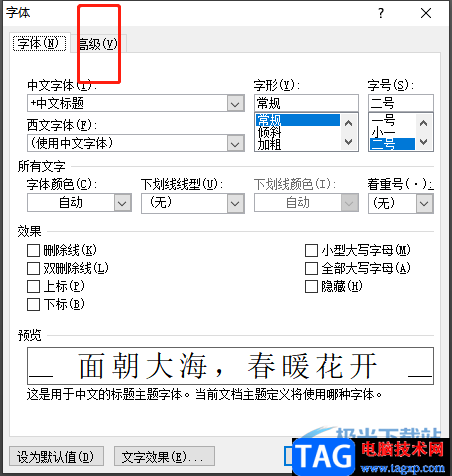
7.用户在字符间距板块中,点击间距选项右侧的下拉箭头,在拓展出来的选项卡中选择确定按钮
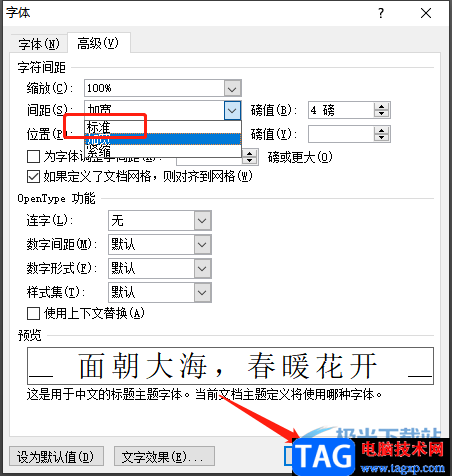
8.最后回到编辑页面上,用户会发现文字之间的空格已经消失不见了

一直以来word软件都受到了许多用户的喜欢,给用户带来了许多的便利,当用户在word软件中编辑文档文件时,会遇到文字之间有空格无法去掉的问题,这个问题用户可以通过设置对齐方式或是更改字体间距来实现,方法简单易懂,所以有需要的用户快来看看吧。